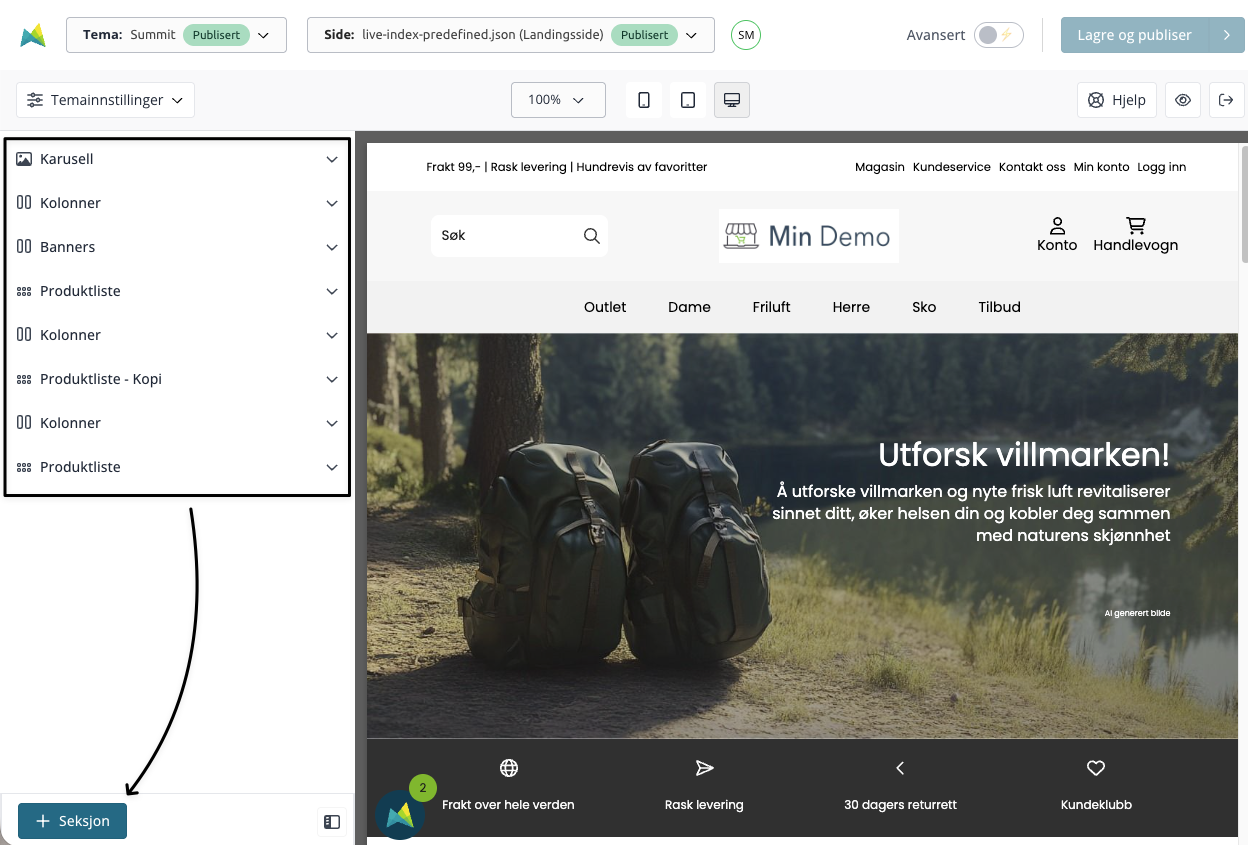Bruk av seksjoner og blokker
Hele designet baserer seg på seksjoner og blokker. Både seksjoner og blokker har en del grunnleggende funksjoner og muligheter.
Seksjoner
Designet begynner alltid med seksjoner, disse kan kun plasseres på startsiden/roten til temaet du jobber med. I hver seksjon kan man plassere ulike blokker for å bygge opp det designet man ønsker.
Man kan se på seksjoner som etasjene i et hus, mens blokker er rommene i hver etasje.
Legg til
Når man står på startsiden til temaet vil man i venstremenyen kunne legge til en seksjon ved å klikke på knappen + Seksjon. Dette vil åpne menyen med alle tilgjengelige seksjoner. Legg så til den seksjonen du ønsker.
Les hvilke seksjoner du har tilgjengelig →
Rediger seksjon
Alle seksjoner kan redigeres, men tilgjengelige innstillinger varierer avhengig av seksjonstype. For å redigere en seksjon, klikk på knappen med pennikonet når du holder musepekeren over seksjonen.
Flere valg
Ved å føre musepekeren over seksjonen synliggjøres en meny (tre vertikale prikker), fra denne menyen får man flere valg, beskrevet i listen under.
Beskrivelse av valg:
- Lagre seksjon: Oppretter en global komponent som kan gjenbrukes. Det vil si at seksjonen, innstillinger og blokker i seksjonen blir lagret som én komponent og kan gjenbrukes.
- Endre navn: Gi seksjonen et nytt og beskrivende navn.
- Skjul seksjon: Seksjonen vil skjules fra nettbutikken.
Skjult, men ikke fjernet
Seksjonen vil skjules fra nettbutikken, men for personer med kun rett kunnskap vil man fortsatt kunne finne igjen seksjonen i nettleserkoden. Ha derfor ikke sensitiv informasjon i seksjoner.
- Dupliser seksjon: Lager en kopi av seksjoner
- Fjern seksjon: Sletter seksjonen fra designet.
Flytte (klikk-og-dra)
Alle seksjoner støtter "klikk-og-dra". Bare dra dem opp eller ned til ønsket plassering. Sorteringen vises umiddelbart i forhåndsvisningen mens du gjør det.
Blokker
I alle seksjoner plasserer man blokker for å bytte opp designet og legge til funksjonalitet. Selv om hver blokk har unike innstillinger og muligheter har de også noen grunnleggende funksjoner på samme måte som seksjoner:
Legg til
Når du har lagt til en seksjon, kan du holde musepekeren over den, og en + knapp vil vises. Klikk på denne for å åpne menyen som viser alle tilgjengelige blokker for den valgte seksjonen. Vær oppmerksom på at forskjellige seksjoner har ulike blokker tilgjengelig. Alle blokker kan redigeres, men innstillingene varierer avhengig av blokktypen. Disse kan spenne fra noen få enkle alternativer til et mer omfattende oppsett. Besøk oversikten over tilgjengelige blokker for å se en beskrivelse av hver blokk. Les mer → For å redigere en blokk, klikk på knappen med penn-ikonet når du holder musepekeren over blokken.
Flytte (klikk-og-dra)
På samme måte som med seksjoner kan du bruke "klikk-og-dra" for å flytte rundt på det du legger inn i en blokk. Bare dra opp/ned til den plasseringen du ønsker.
Flere valg
Ved å føre musepekeren over seksjonen synliggjøres en meny (tre vertikale prikker), fra denne menyen får man flere valg, beskrevet i listen under.
Beskrivelse av valg på blokker:
- Lagre blokk: Oppretter en global komponent som kan gjenbrukes. Det vil si at blokken med alle innstillinger blir lagret som en komponent og kan gjenbrukes.
- Endre navn: Gi seksjonen et nytt og beskrivende navn.
- Dupliser blokk: Lager en kopi av blokken
- Fjern blokken: Sletter blokken fra seksjonen.